ง่ายและมีประสิทธิภาพ: ครอบตัดวิดีโอออนไลน์ด้วยโปรแกรมตัดต่อวิดีโอยอดนิยม
การครอบตัดวิดีโอเกี่ยวข้องกับการลบส่วนที่ไม่ต้องการของวิดีโอออกเพื่อเน้นพื้นที่หรือวัตถุเฉพาะ ปรับสัดส่วนภาพ หรือลบสิ่งรบกวนใดๆ เดิมทีการครอบตัดวิดีโอต้องใช้ซอฟต์แวร์พิเศษและการเรียนรู้ที่สูง แต่ด้วยเครื่องมือตัดต่อวิดีโอออนไลน์ที่เพิ่มขึ้น ทำให้ทุกคนสามารถครอบตัดวิดีโอออนไลน์ได้อย่างง่ายดาย ในบทความนี้ เราจะสำรวจเครื่องมือเว็บแอปที่ดีที่สุด ครอบตัดวิดีโอออนไลน์ฟรีและให้คำแนะนำทีละขั้นตอนเกี่ยวกับวิธีครอบตัดวิดีโอออนไลน์
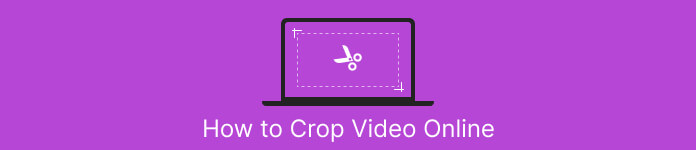
ส่วนที่ 1 EZGIF Crop Video บทช่วยสอนออนไลน์
ขั้นตอนที่ 1. ไปที่เว็บไซต์ Ezgif (ezgif.com) แล้วเลือก วิดีโอไปยัง GIF ตัวเลือกจากเมนูหลัก
ขั้นตอนที่ 2. อัปโหลดวิดีโอของคุณไปยังเว็บไซต์โดยคลิกที่ เลือกไฟล์ ปุ่มและเลือกวิดีโอจากคอมพิวเตอร์ของคุณ
ขั้นตอนที่ 3. เมื่ออัปโหลดวิดีโอแล้ว ให้เลือก ครอบตัดวิดีโอ ตัวเลือกจากรายการเครื่องมือแก้ไขทางด้านขวาของหน้าจอ
ขั้นตอนที่ 4. ปรับกล่องครอบตัดโดยลากขอบไปยังขนาดและตำแหน่งที่ต้องการ อีกทางเลือกหนึ่ง การครอบตัดวิดีโอออนไลน์ EZGIF ทำงานร่วมกับอัตราส่วนภาพที่ออกแบบไว้ล่วงหน้า คลิก ครอบตัดวิดีโอ! ปุ่มเพื่อครอบตัดวิดีโอของคุณ
ขั้นตอนที่ 5. สุดท้ายคลิกไฟล์ บันทึก ปุ่มเพื่อดาวน์โหลดวิดีโอที่ครอบตัดของคุณ
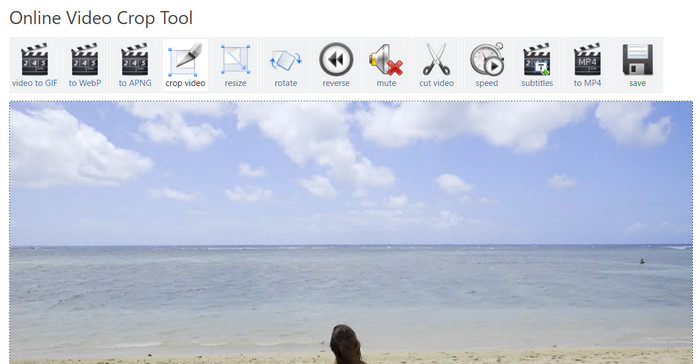
ข้อดี
- ตัวเลือกการแก้ไขหลายรายการ
- ไม่จำเป็นต้องดาวน์โหลดซอฟต์แวร์
- ใช้งานง่าย
จุดด้อย
- ผลลัพธ์อาจทำให้สูญเสียคุณภาพ
- ข้อจำกัดเกี่ยวกับขนาดการอัปโหลดวิดีโอ
- จำเป็นต้องมีการเชื่อมต่ออินเทอร์เน็ต
ส่วนที่ 2 บทแนะนำ Kapwing Video Resizer
ขั้นตอนที่ 1. ไปที่เว็บไซต์ Kapwing (kapwing.com) แล้วเลือก เริ่ม จากหน้าหลัก
เลือก ครอบตัดวิดีโอ จากรายการเครื่องมือแก้ไขทางด้านซ้ายของหน้าจอ
ขั้นตอนที่ 2. อัปโหลดวิดีโอของคุณไปยังเว็บไซต์โดยคลิกที่ คลิกเพื่ออัปโหลด ปุ่มและเลือกวิดีโอจากคอมพิวเตอร์ของคุณ
ขั้นตอนที่ 3. จากนั้น เพิ่มวิดีโอไปยังไทม์ไลน์แล้วเลือก ครอบตัด ที่เมนูด้านขวา ปรับกล่องครอบตัดโดยลากขอบไปยังขนาดและตำแหน่งที่ต้องการ ใช้ ดูตัวอย่าง หรือ เล่น ปุ่มเพื่อดูว่าวิดีโอที่ครอบตัดแล้วจะมีลักษณะอย่างไร
ขั้นตอนที่ 4. คลิก โครงการส่งออก ปุ่มเพื่อครอบตัดวิดีโอของคุณ สุดท้ายให้คลิกที่ ดาวน์โหลด ปุ่มเพื่อบันทึกวิดีโอที่ครอบตัดของคุณไปยังคอมพิวเตอร์ของคุณ นั่นคือวิธีใช้ตัวปรับขนาดวิดีโอนี้ทางออนไลน์
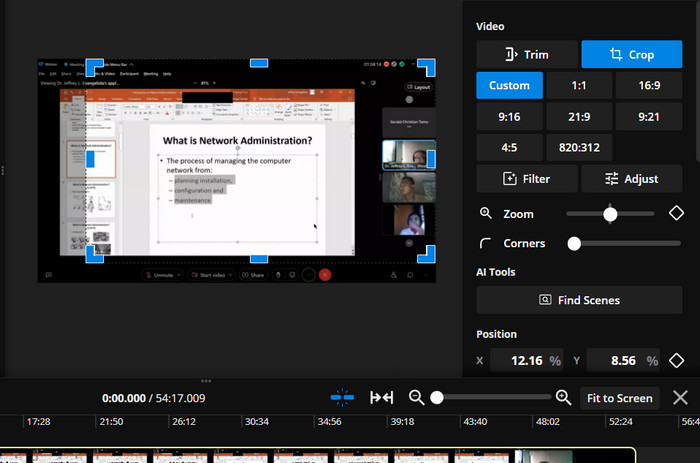
ข้อดี
- เทคโนโลยีการบีบอัดสูงเพื่อผลผลิตที่มีคุณภาพ
- การผสานรวมกับแพลตฟอร์มโซเชียลมีเดีย
- ครอบตัด ปรับขนาด และ ตัดวิดีโอออนไลน์.
จุดด้อย
- ลายน้ำในแผนฟรี
- ข้อจำกัดเกี่ยวกับขนาดของไฟล์วิดีโอ
- มันต้องมีการเชื่อมต่ออินเทอร์เน็ต
โบนัส: วิธีออฟไลน์ที่ดีที่สุดในการครอบตัดวิดีโอ
FVC Video Converter Ultimate เป็นซอฟต์แวร์แบบครบวงจรสำหรับการตัดต่อวิดีโอที่ให้คุณควบคุมวิดีโอของคุณได้อย่างเต็มที่ FVC Video Converter Ultimate เป็นเครื่องมือที่ต้องมีสำหรับทุกคนที่ต้องการสร้างวิดีโอคุณภาพระดับมืออาชีพจากที่บ้านหรือที่ทำงาน มันสามารถแปลง แก้ไข และเบิร์นวิดีโอได้เป็นอย่างดี FVC Video Converter Ultimate สามารถช่วยคุณแปลงไฟล์วิดีโอเป็นรูปแบบต่างๆ ครอบตัด ตัดแต่ง หรือรวมวิดีโอ หรือเพิ่มคำบรรยายหรือลายน้ำ
นอกจากนี้ ตัวเลือกปรับขนาดวิดีโอ EZGIF หรือ Kapwing นี้รองรับรูปแบบวิดีโอและเสียงที่หลากหลาย รวมถึงวิดีโอ HD และ 4K ทำให้เป็นเครื่องมือที่สมบูรณ์แบบสำหรับการแปลงและแก้ไขวิดีโอทั้งหมดของคุณ
ขั้นตอนที่ 1 รับซอฟต์แวร์
สามารถรับโปรแกรมได้โดยคลิกที่ ดาวน์โหลดฟรี ไอคอนด้านล่าง ติดตั้งและเรียกใช้บนคอมพิวเตอร์ของคุณต่อไป
ดาวน์โหลดฟรีสำหรับ Windows 7 หรือใหม่กว่าดาวน์โหลดอย่างปลอดภัย
ดาวน์โหลดฟรีสำหรับ MacOS 10.7 หรือใหม่กว่าดาวน์โหลดอย่างปลอดภัย
ขั้นตอนที่ 2 อัปโหลดวิดีโอ
ภายใต้ กล่องเครื่องมือ เมนู ค้นหา เครื่องตัดวิดีโอ ตัวเลือก จากนั้นคลิกไฟล์ บวก เซ็นชื่อและเลือกวิดีโอจากที่จัดเก็บในเครื่องพีซีของคุณ
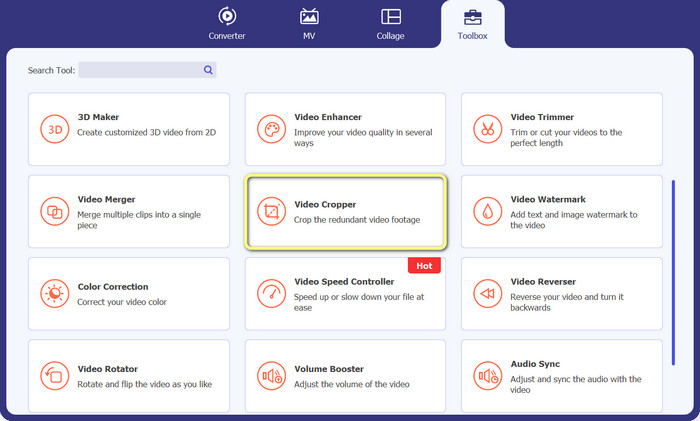
ขั้นตอนที่ 3 ครอบตัดภาพ
ครอบตัดวิดีโอโดยการปรับเปลี่ยนสัดส่วนภาพในครั้งนี้ หรือคุณสามารถปรับอัตราส่วนกว้างยาวได้โดยการลากขอบเขตของแถบเลื่อน จากนั้น พารามิเตอร์วิดีโอและเสียงจะได้รับการแก้ไขโดยการเลือก เอาต์พุต เมนู.
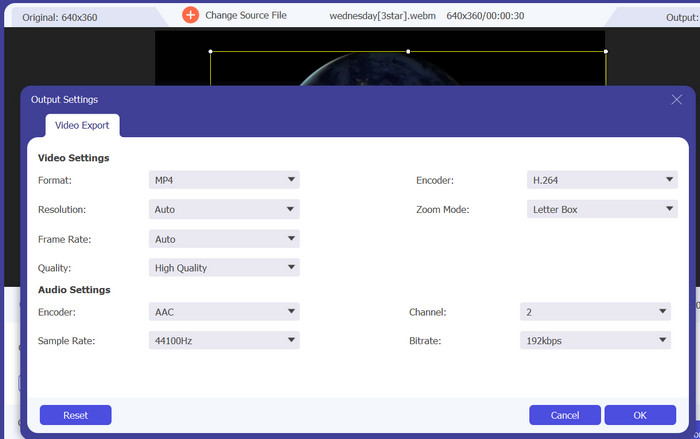
ขั้นตอนที่ 4 ส่งออกวิดีโอ
หากต้องการบันทึกวิดีโอที่ครอบตัด ให้กดปุ่ม ส่งออก ปุ่มหลังจากตรวจสอบการแก้ไขตามเวลาจริง

ส่วนที่ 3 คำถามที่พบบ่อยเกี่ยวกับวิธีการครอบตัดวิดีโอออนไลน์
ฉันสามารถครอบตัดวิดีโอบนอุปกรณ์เคลื่อนที่ของฉันได้ไหม
ได้ แอปตัดต่อวิดีโอจำนวนมากสำหรับอุปกรณ์มือถืออนุญาตให้คุณครอบตัดวิดีโอได้ ตัวเลือกยอดนิยมบางตัว ได้แก่ InShot, Adobe Premiere Rush และ VideoShow ซึ่งเป็นตัวเลือกที่ยอดเยี่ยมเมื่อคุณต้องการ ครอบตัดวิดีโอบน Android.
ฉันสามารถเปลี่ยนอัตราส่วนกว้างยาวของวิดีโอออนไลน์ได้หรือไม่
หากต้องการเปลี่ยนอัตราส่วนกว้างยาวของวิดีโอออนไลน์ โดยปกติคุณจะต้องอัปโหลดวิดีโอไปยังโปรแกรมตัดต่อวิดีโอออนไลน์ เลือกอัตราส่วนกว้างยาวที่คุณต้องการเปลี่ยน จากนั้นบันทึกวิดีโอที่แก้ไขแล้ว โปรแกรมตัดต่อวิดีโอออนไลน์บางตัวอาจเสนอตัวเลือกเพิ่มเติมเพื่อปรับความละเอียดของวิดีโอและครอบตัดวิดีโอให้พอดีกับอัตราส่วนภาพใหม่
ฉันสามารถครอบตัดเฟรมของวิดีโอทางออนไลน์ได้หรือไม่
ได้ คุณสามารถครอบตัดเฟรมของวิดีโอออนไลน์โดยใช้เครื่องมือแก้ไขวิดีโอต่างๆ เมื่อครอบตัดเฟรมของวิดีโอ สิ่งสำคัญคือต้องคำนึงถึงขนาดและความละเอียดสุดท้ายของวิดีโอที่คุณต้องการให้ได้ การครอบตัดเฟรมมากเกินไปอาจทำให้ความละเอียดต่ำลงและขนาดวิดีโอสุดท้ายเล็กลง ในขณะที่การครอบตัดน้อยเกินไปอาจส่งผลให้เกิดแถบสีดำหรือองค์ประกอบที่ไม่ต้องการในวิดีโอ
สรุป
การครอบตัดวิดีโอออนไลน์นั้นเข้าถึงได้ง่ายและง่ายกว่าที่เคย ด้วยความพร้อมใช้งานของเครื่องมือแก้ไขวิดีโอมากมายที่มีคุณลักษณะนี้ ตอนนี้คุณสามารถทำได้อย่างมีประสิทธิภาพและประสิทธิผล ปรับขนาดวิดีโอออนไลน์. ไม่ว่าคุณจะต้องการลบส่วนที่ไม่ต้องการออกจากเฟรมของวิดีโอ ปรับอัตราส่วนภาพ หรือสร้างวิดีโอใหม่ที่มีขนาดเฟรมเล็กลง โปรแกรมตัดต่อวิดีโอออนไลน์จำนวนมากสามารถช่วยให้คุณบรรลุเป้าหมายได้



 Video Converter Ultimate
Video Converter Ultimate บันทึกหน้าจอ
บันทึกหน้าจอ



